Dators palēninās - ko darīt?

- 4961
- 608
- Charles McDermott
Kāpēc dators palēninās un ko darīt, iespējams. Tajā pašā laikā parasti tiek teikts, ka nesen dators vai klēpjdators darbojās perfekti un ātri, "viss lidoja", un tagad tas ir ielādēts pusstundu, un arī programmas tiek sāktas utt.Pūtīt.
Šis raksts detalizēti par to, kāpēc dators var palēnināties. Iespējamos iemeslus norāda to biežuma pakāpe, ar kādu tie tiek atrasti. Protams, katram vienumam tiks dotas problēmas risināšanas iespējas. Šīs instrukcijas ir piemērojamas Windows 10, 8 (8.1) un Windows 7.
Ja jūs nevarat noteikt, kāds iemesls ir lēnā datora darbā, zemāk jūs atradīsit arī bezmaksas programmu, kas ļauj analizēt datora vai klēpjdatora pašreizējo stāvokli un iesniegt ziņojumu par iemesliem, kas rada problēmas darba ātrums, palīdzot noskaidrot, ko “tīrīt”, lai dators nepalēninātu.
Programmas automātiskajā ielādēšanā
Nav svarīgi, vai tie ir noderīgi vai nevēlami (par ko mēs runājam atsevišķā sadaļā), kas tiek automātiski palaisti kopā ar Windows - iespējams, visizplatītākais iemesls datora lēnajam darbam.
Ikreiz, kad man pēc pieprasījuma nācās izpētīt “kāpēc dators palēninās”, paziņojumu jomā un vienkārši automašīnu sarakstā es novēroju ievērojamu skaitu dažādu komunālo pakalpojumu, kuru īpašnieks bieži nezināja kaut kas.
Cik es varētu, sīki aprakstīts, ko jūs varat un kas būtu jānoņem no automātiskās slodzes (un kā to izdarīt) Windows 10 automatizācijas rakstos un kā paātrināt Windows 10 (Windows 7 ar 8 - kā to paātriniet datoru), ņemiet to servisā.
Īsumā - viss, ko jūs regulāri nelietojat, izņemot pretvīrusu (un, ja jums pēkšņi ir divi no tiem, tad ar varbūtību 90 procenti, jūsu dators palēninās tieši šo). Un pat tas, ko jūs izmantojat: piemēram, klēpjdatorā ar HDD (kas klēpjdatorā ir lēns), pastāvīgi iekļauts straume klients var samazināt sistēmas veiktspēju par desmitiem procentu.

Ir lietderīgi zināt: instalētās un automātiski palaistās programmas logu paātrināšanai un tīrīšanai ļoti bieži kavē sistēmu vairāk nekā pozitīvi ietekmēt to, un šeit esošās lietderības ārkārtas situācijai nav nozīmes.
Kaitīgas un nevēlamas programmas
Mūsu lietotājam patīk lejupielādēt programmas bez maksas un parasti ne no oficiālajiem avotiem. Viņš arī zina par vīrusiem un parasti viņa datorā ir labs pretvīruss.
Tomēr daudzi nezina, ka šādā veidā, ielādējot programmas, viņi, visticamāk, uzstādīs sevi kaitīgu vai nevēlamu programmatūru, kas netiek uzskatīta par “vīrusu”, un tāpēc jūsu pretvīruss to vienkārši "neredz".
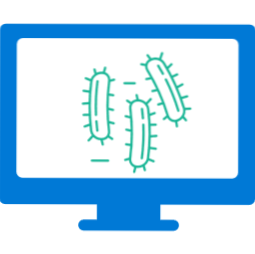
Parastais šādu programmu pieejamības rezultāts ir ļoti palēnināts, un nav skaidrs, ko darīt. Šeit jāsāk ar vienkāršu: izmantojiet īpašus līdzekļus ļaunprātīgu programmu noņemšanai, lai notīrītu datoru (tie nav pretrunā ar pretvīrusu, vienlaikus atrodot to, ko jūs nevarat aizdomāties par Windows pieejamību).
Otrs svarīgs solis būs iemācīties lejupielādēt programmatūru no izstrādātāju oficiālajām vietnēm, un instalējot, vienmēr ir izlasīt to, kas jums tiek piedāvāts, un atteikties, ka jums nav nepieciešams.
Atsevišķi par vīrusiem: tie, protams, var izraisīt arī datora lēnu darbu. Tātad vīrusu pārbaude ir svarīgs solis, ja nezināt, kāds ir "bremžu" iemesls. Ja jūsu pretvīruss atsakās kaut ko atrast, varat mēģināt no citiem izstrādātājiem izmantot sāknēšanas pretvīrusu zibspuldzes diskdziņus (tiešraides kompaktdisks), pastāv iespēja, ka viņi tiks galā labāk.
Nav instalēts vai "radinieki" ierīces autovadītāji
Oficiālo ierīču vadītāju vai autovadītāju neesamība, kas uzstādīti no Windows atjauninājumu centra (nevis no aprīkojuma ražotājiem), var izraisīt arī datora lēnu darbu.
Visbiežāk tas attiecas uz videokartes draiveriem - vienkārši “saderīgu” autovadītāju instalēšana, it īpaši Windows 7 OS (Windows 10 un 8, iemācījās ievietot oficiālos autovadītājus, kaut arī ne pēdējās versijās), bieži noved pie spēlēm, video reproducēšanas saraustīti un citas līdzīgas problēmas ar grafikas displeju. Risinājums - instalējiet vai atjauniniet videokartes draiverus, lai iegūtu maksimālu veiktspēju.
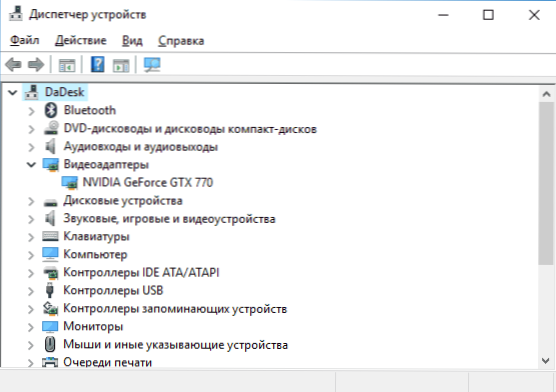
Tomēr ir vērts pārbaudīt instalēto autovadītāju pieejamību citam ierīces pārvaldniekam. Turklāt, ja jums ir klēpjdators, mikroshēmojumu vadītāji un citi zīmola vadītāji no šī klēpjdatora ražotāja uzstādīs labu risinājumu, pat ja visu punktu ierīces pārvaldnieks parāda “ierīce darbojas normāli”, to pašu var teikt par datora datora mātesplates vadītāji.
Pārpildīts cietais disks vai problēmas ar HDD
Vēl viena izplatīta situācija - dators ne tikai palēninās un dažreiz cieši karājas, jūs skatāties uz cietā diska stāvokli: tam ir saprātīgi ir sarkana pārplūdes indikators (Windows 7), un īpašnieks neveic nekādas darbības. Šeit uz punktiem:
- Parastai Windows 10, 8, 7 darbībai, kā arī palaistām programmām ir svarīgi, lai sistēmas sadaļā (t.E. Disk c) bija pietiekami daudz vietas). Ideālā gadījumā, ja iespējams, es ieteiktu divu laiku RAM lielumu kā neaizņemto vietu, lai šī iemesla dēļ gandrīz pilnībā izslēgtu datora vai klēpjdatora lēnas darbības problēmu.
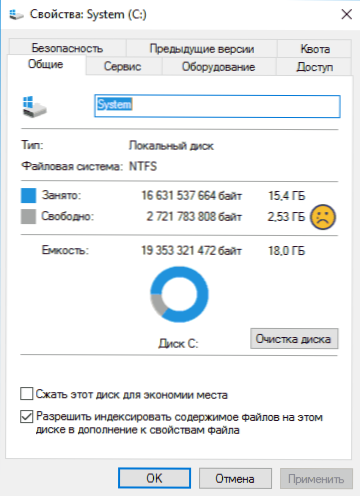
- Ja jūs nezināt, kā nodrošināt, ka ir vairāk brīvas vietas, un jau “viss nevajadzīgs” izdzēsts, jūs varēsit jums palīdzēt disks D.
- Atvienojot sūknēšanas failu, lai atbrīvotu diska vietu, nekā daudzi medī - slikts problēmas risinājums lielākajā daļā gadījumu. Bet pārcelšanās atvienošana, ja nav citu iespēju vai jums nav nepieciešama ātra Windows 10 un 8 un Gibbernation palaišana, jūs varat uzskatīt par tādu lēmumu kā tādu kā tādu.
Otra iespējamā iespēja ir kaitējums datora cietajam diskam vai, biežāk, klēpjdatoru. Tipiskas izpausmes: absolūti viss sistēmā “apstājas” vai sāk “iet saraustīt” (izņemot peles rādītāju), kamēr cietais disks rada dīvainas skaņas, un tad pēkšņi viss atkal ir kārtībā. Šeit ir padoms - rūpējieties par datu drošību (saglabājot svarīgu citiem diskiem), pārbaudiet cieto disku, iespējams, mainiet tos.
Nesaderība vai citas programmas problēmas
Ja jūsu dators vai klēpjdators sāk palēnināties, kad sākat dažas īpašas programmas, bet pārējie darbojas normāli, būs loģiski uzņemties problēmas ar šīm pašām programmām. Šādu problēmu piemēri:
- Divi pretvīrusi ir lielisks piemērs, ne bieži, bet lietotāji atrodami. Ja vienlaikus instalējat divas pretvīrusu programmas datorā, tās var konfliktēt un izraisīt neiespējamību strādāt. Tajā pašā laikā mēs nerunājam par saikni starp antivīrusu + - līdzekli kaitīgu programmu noņemšanai, šajā versijā parasti nav problēmu. Es arī atzīmēju, ka operētājsistēmā Windows 10 būvētais Windows Defender, pēc Microsoft domām, netiks atvienots, instalējot trešo -partiju pretvīrusu, un tas neradīs konfliktus.
- Ja pārlūks palēninās, piemēram, Google Chrome vai Mozilla Firefox, tad, visticamāk, problēmas izraisa spraudņi, pagarinājumi, retāk - kešatmiņa un iestatījumi. Ātrais risinājums - pārlūka atiestatīšana un visu trešo daļu spraudņu un paplašināšanas atspējošana. Cm. Kāpēc Google Chrome palēninās, bremzes Mozilla Firefox. Jā, pārlūkprogrammās lēna interneta darba iemesls var veikt izmaiņas vīrusos un līdzīgā programmatūrā, bieži reģistrēt starpniekserveri savienojuma iestatījumos.
- Ja no interneta lejupielādētā programma kavē, tad var būt dažādas lietas, kas var būt iemesls tam: tā pati par sevi ir “līkne”, ir zināma nesaderība ar jūsu aprīkojumu, tai trūkst autovadītāju un, kas bieži notiek, Īpaši spēlēm - pārkaršana (nākamā sadaļa).
Vienā vai otrā veidā noteiktas programmas lēns darbs nav vissliktākais, ekstremālos gadījumos viņa var atrast aizstājēju, ja nekādā gadījumā viņa nevarētu saprast, kas izraisa viņas bremzes.
Pārkart
Pārkaršana ir vēl viens izplatīts iemesls, kāpēc Windows, programmas un spēles sāk palēnināties. Viena no pazīmēm, ka šis priekšmets ir iemesls - bremzes sākas pēc spēles vai darbojas ar resursu - intensīvu lietojumprogrammu. Un ja dators vai klēpjdators pats izslēdzas šāda darba procesā - šaubas, vai tas ir vēl mazāk pārkaršanas.
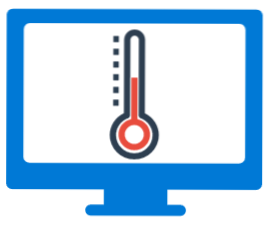
Īpašas programmas palīdzēs noteikt procesora un videokartes temperatūru, no kurām dažas ir uzskaitītas šeit: Kā uzzināt procesora temperatūru un kā uzzināt videokartes temperatūru. Vairāk nekā 50–60 grādi vienkāršā veidā (kad tiek palaisti tikai OS, pretvīruss un vairākas vienkāršas fona lietojumprogrammas) - ir iespēja domāt par datora tīrīšanu no putekļiem, iespējams, aizstājot termisko pastu. Ja neesat gatavs to uzņemties pats, sazinieties ar speciālistu.
Darbība, lai paātrinātu datoru darbu
Darbības, kas paātrinātu datoru, šeit netiks uzskaitītas, mēs runājam par citu - tas, ko jūs jau esat izdarījis šiem mērķiem, var izraisīt sekas bremzēšanas datora veidā. Tipiski piemēri:
- Windows sūknēšanas faila atvienošana vai konfigurēšana (kopumā es kategoriski neiesaku darīt šos iesācēju lietotājus, lai gan man agrāk bija atšķirīgs viedoklis).
- Izmantojot dažādus "tīrāku", "pastiprinātāju", "optimizatoru", "ātruma maksimizēšanu", T.E. Programmatūra datora tīrīšanai un paātrināšanai automātiskajā režīmā (manuāli, pārdomāti, ja nepieciešams - jūs varat un dažreiz nepieciešami). Īpaši reģistra defragmentēšanai un tīrīšanai, kas principā nevar paātrināt datoru (ja mēs neveicam vienas milisekundes, ielādējot Windows), bet OS bieži noved pie OS sākšanas neiespējamības.
- Pārlūkprogrammu kešatmiņas automātiska tīrīšana, dažu programmu pagaidu faili - kešatmiņa pārlūkprogrammās pastāv, lai paātrinātu lapu ielādi, un faktiski to paātrina, dažas pagaidu programmas ir klāt arī lielāka darba ātruma vajadzībām. Tādējādi: ielieciet šīs lietas automātiskai (ar katru izeju no programmas, sākot sistēmu utt.Pūtīt.) nav vajadzības. Ja nepieciešams, manuāli - lūdzu.
- Windows pakalpojumu atspējošana - tas bieži noved pie jebkuru funkciju, nevis bremžu, neiespējamības, taču šī opcija ir iespējama. Es neieteiktu to darīt lielākajai daļai lietotāju, bet, ja tas ir pēkšņi interesants, tad: kādus pakalpojumus atvienojas Windows 10.
Vāja dators
Un vēl viena iespēja - jūsu dators vienkārši neatbilst mūsdienu realitātei, programmu un spēļu prasībām. Viņi var sākt, strādāt, bet nežēlīgi palēninās.
Šeit ir grūti kaut ko ieteikt, datora jaunināšanas tēma (ja vien tas nav pilnīgi jauns pirkums) ir diezgan plaša, un ierobežojiet sevi ar vienu padomu, lai palielinātu RAM lielumu (kas var būt neefektīvs), Mainiet videokarti vai instalējiet SSD, nevis HDD, nevis nospiežot uzdevumus, pašreizējos raksturlielumus un scenārijus datora vai klēpjdatora lietošanai, tā nedarbosies.
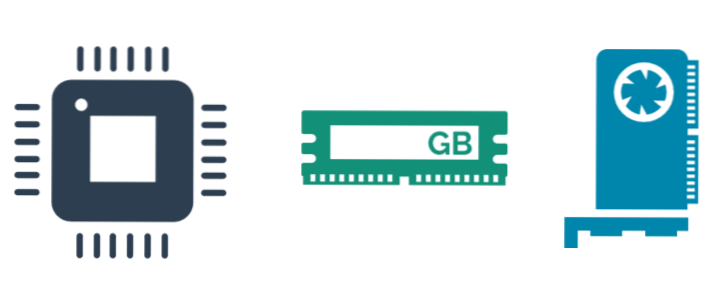
Es šeit atzīmēšu tikai vienu punktu: šodien daudziem datoru un klēpjdatoru klientiem ir ierobežoti viņu budžetos, un tāpēc izvēle samazinās par pieejamiem modeļiem par cenu līdz (ļoti nosacīti) 300 USD.
Diemžēl, sagaidot lielu darbības ātrumu visās lietošanas jomās no šādas ierīces, jums vienkārši nevajadzētu. Tas ir piemērots darbam ar dokumentiem, internetu, skatīties filmas un vienkāršas spēles, taču pat šajās lietās tas dažreiz var šķist lēns. Un dažu iepriekš aprakstītajā rakstā aprakstīto problēmu klātbūtne var izraisīt daudz pamanāmāku veiktspējas kritumu šādā datorā, nevis uz laba "dziedzera".
Nosakot, kāpēc dators darbojas lēnām, izmantojot programmu Whysoslow
Ne tik sen, tika publicēta bezmaksas programma, lai noteiktu datora lēnā darba cēloņus - whyoslow. Kamēr viņa ir beta versijā un nevar teikt, ka viņas ziņojumi ļoti labi parāda, kas no viņiem tiek prasīts, bet tomēr ir tāda programma un, iespējams, nākotnē pieaugs papildu iespējas.
Pašlaik ir tikai interesanti aplūkot programmas galveno logu: tas galvenokārt parāda jūsu sistēmas aparatūras nianses, kas var izraisīt datora vai klēpjdatora palēnināšanos: ja redzat zaļu atzīmi, no tā no vietas Skats uz whyoslow, viss ir kārtībā ar šo parametru, ja pelēks - tas darīs, un ja izsaukuma zīme nav ļoti laba un var radīt problēmas ar darba ātrumu.
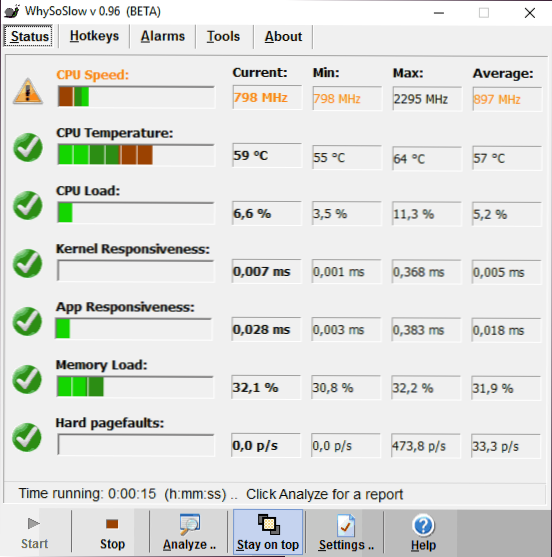
Programmā ņem vērā šādus datora parametrus:
- CPU ātrums- procesora ātrums.
- CPU temperatūra - procesora temperatūra.
- CPU slodze - procesora iekraušana.
- Kodola atbildība - piekļuves laiks OS kodolam, "atsaucība" Windows.
- Lietotnes atbildība - lietojumprogrammu reakcijas laiks.
- Atmiņas ielāde - atmiņas pakāpe.
- Cietās lapas - to ir grūti izskaidrot divos vārdos, bet aptuveni: programmu pārsūdzību skaits uz virtuālo atmiņu cietajā diskā, jo nepieciešami dati tur tika pārvietoti no RAM.
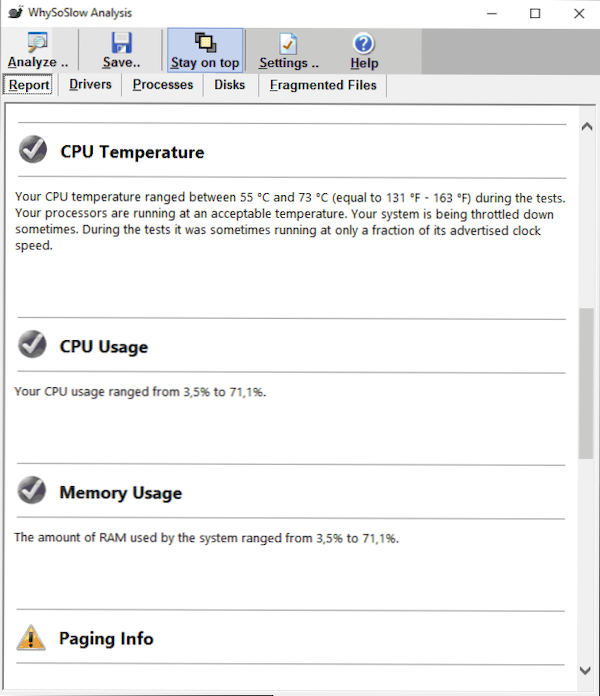
Es patiešām nepaļautos uz programmas liecībām, un tas neizraisīs lēmumus risinājumiem (izņemot pārkaršanas ziņā), bet joprojām ir interesanti aplūkot. Jūs varat lejupielādēt Whysoslow no oficiālās lapas Spožums.Com/whysoslow
Ja nekas nepalīdz un dators vai klēpjdators joprojām palēninās
Ja ne viens no veidiem nepalīdz atrisināt problēmas ar datora veiktspēju, jūs varat ķerties pie izšķirošas darbības sistēmas atkārtotas instalēšanas veidā. Turklāt mūsdienu Windows versijās, kā arī datoros un klēpjdatoros ar iepriekš instalētu sistēmu jebkuram iesācēju lietotājam vajadzētu tikt galā ar šo:
- Windows 10 atkopšana (ieskaitot sistēmas izlādi sākotnējā stāvoklī).
- Kā atiestatīt datoru vai klēpjdatoru rūpnīcas iestatījumiem (iepriekš instalētai OS).
- Windows 10 instalēšana no zibatmiņas diska.
- Kā pārinstalēt Windows 8.
Parasti, ja agrāk nebija problēmu ar datora ātrumu un nav aparatūras darbības traucējumu, OS tiek atkārtoti instalēta ar visu nepieciešamo draiveru turpmāko uzstādīšanu - ļoti efektīva metode, lai atgūtu produktivitāti sākotnējām vērtībām.

